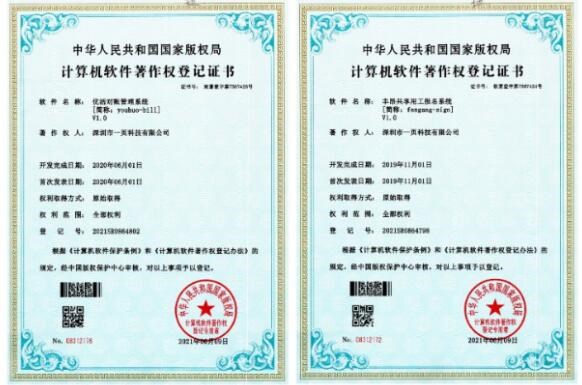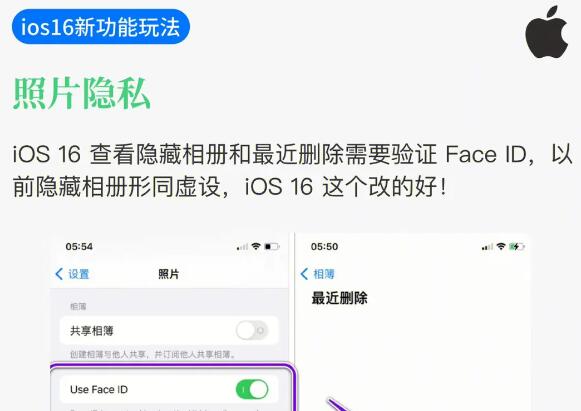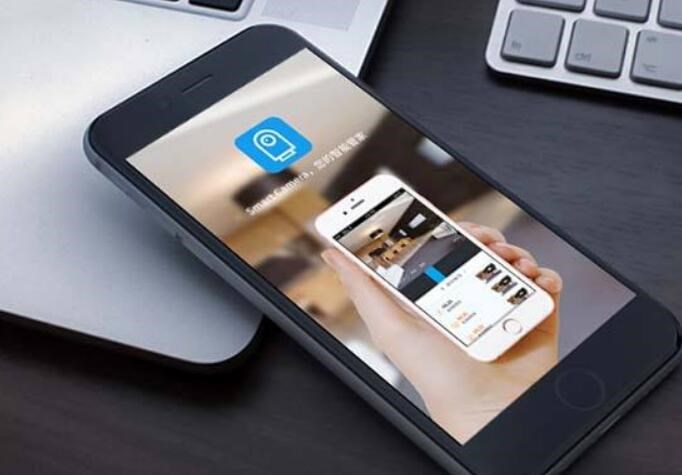苹果app的免费签名通常是指使用个人免费的Apple ID账户为iOS应用添加签名,以便在iOS设ios重签名免签备上安装和运行。根据你的要求,我将详细介绍苹果app免费签名的原理和方法。
原理:
苹果要求所有在iOS设备上运行的app都必

须经过签名验证。开发者可以使用个人或团队的开发者账户(收费)为应用签名并发布,但同时,苹果还允许使用免费的Apple ID账户将应用签名及本地调试。需要注意的是,使用免费的Apple ID签名的应用在一定时间之后(通常是7天)将会失效,需要重新签名。
详细介绍:
1. 准备工作:
首先,你需要一个有效的免费Apple ID账号。如果没有,请访问 https://appleid.apple.com/ 注册一个。
2. 安装Xcode:
Xcode是Apple的官方集成开发环境(IDE),供开发者开发和测试iOS和macOS应用。从Mac App Store下载并安装Xcode。
3. 配置Xcode:
运行Xcode,并登录你的免费Apple ID账户。在Xcode的顶部菜单栏中,选择 “Xcode” -> “Preferences”,然后点击 “Accounts”。点击左下角的 “+”,选择 “Add Apple ID…”,然后输入你的Apple ID邮箱和密码。
4. 创建一个新的iOS项目:
创建一个新的iOS项目或使用现有的项目。选择 “File” -> “New” -> “Project”,然后选择 “Single View App”。在创建项目的过程中,设定 “Team” 为你之前登录的免费Apple ID。
5. 为应用签名:
在Xcode的项目配置界面中,选中 “Targets” 下的你的项目名称。点击 “Signing & Capabilities” 标签,勾选 “Automatically manage signing” 并确保 “Team” 是你的免费Apple ID。Xcode将自动为你的app创建一个签名。
6. 将应用安装到iOS设备上:
连接你的iOS设备到Mac,并确保Xcode识别到了这台设备。然后,在Xcode中的运行选项旁边的设备菜单中选择你的iOS设备。点击运行按钮以将应用安装到你的设备上。
7. 信任开发者证书:
在你的iOS设备上,打开 “Settings” -> “General” -> “Device Managemen苹果免签app制作教程t”,然后选择你的Apple ID。然后点击 “Trust” 确认信任此证书。
完成以上步骤后,你的应用应安装在iOS设备上且已免费签名。但请注意,这个免费签名将在大约7天后失效,你需要更新证书并重新部署应用。
如果希望将应用提交到App Store,则需要注册为Apple开发者(需要缴纳年费),使用苹果官方的发布平台进行签名和发布。

 H5 APP
H5 APP